El modo oscuro o modo noche es algo que basicamente lo que hace es intercambia fondos blancos con grises y negros. En el siguiente post te vamos a mostrar cómo habilitar el modo oscuro en todas tus aplicaciones favoritas.
Muchos de nosotros pasamos la mayor parte del día mirando las pantallas. Los adultos miran las pantallas de sus dispositivos móviles durante un promedio de 3 horas y 35 minutos al día en 2019, esta estadística nos muestra que el tiempo dedicado a los teléfonos móviles excederá la televisión en el 2020.
Toda esa luz intensa que fluye en tus ojos no es benigna. La luz azul puede interrumpir el sueño, confundiendo a su cerebro acerca de qué hora del día es. Renunciar a los dispositivos móviles para la mayoría de las personas no es un problema para ellos, por lo que muchos de nosotros optamos por un modo oscuro, que intercambia fondos blancos con grises y negros.
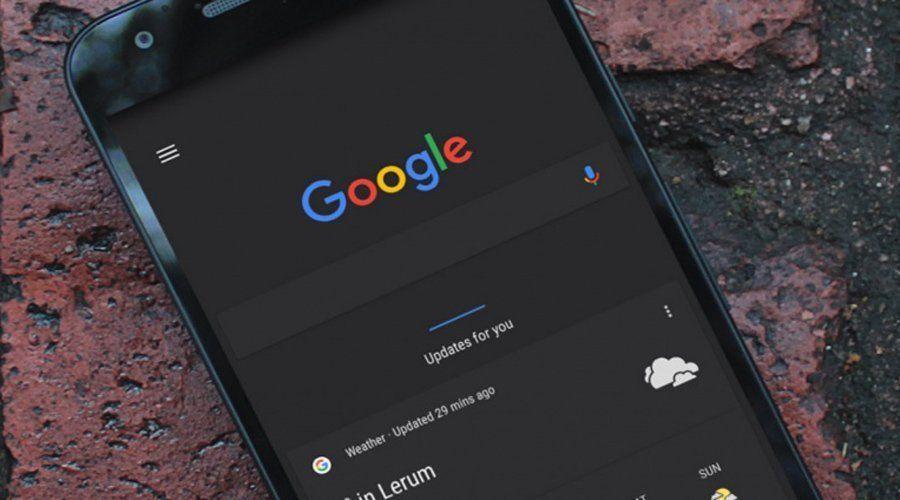
Poner en modo oscuro todas las aplicaciones mas usadas
No todas las aplicaciones ofrecen un modo oscuro oficial; algunos solo tienen temas nocturnos que funcionan solo bajo ciertas condiciones. Google Maps, por ejemplo, tiene un tema nocturno durante la navegación, pero no funciona en toda la aplicación. Mientras tanto, Firefox, Gmail y la aplicación Windows 10 Mail permiten temas personalizados en la Web, pero las aplicaciones móviles no son consistentes.
Si ha actualizado a iOS 13 o su teléfono ha recibido la actualización a Android 10, ambos sistemas operativos móviles admiten modos oscuros en todo el sistema. Pero solo se aplicará a aplicaciones compatibles, como las aplicaciones integradas de Apple, la mayoría de las aplicaciones de Google o aplicaciones de terceros que admiten el tema oscuro, como Instagram.
Las siguientes aplicaciones admiten sus propios modos oscuros, acá les enseño como hacer con cada una.
Modo Oscuro en AccuWeather
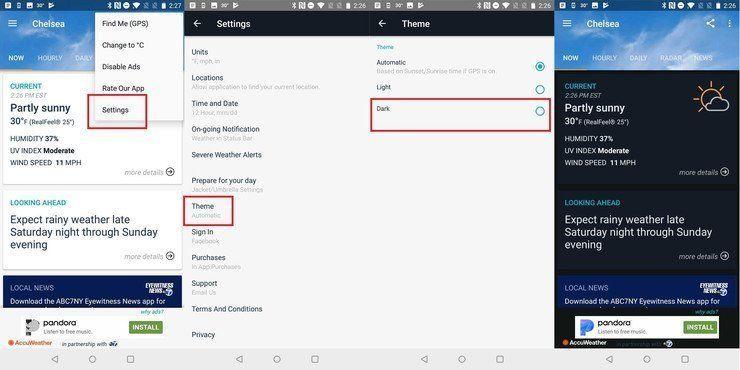
Para activar el modo oscuro o modo noche en AccuWeather, toque el menú de tres puntos y seleccione Configuración> Tema . Aquí, elija entre claro, oscuro y automático, que cambiará según la hora del día.
Modo Oscuro en Kindle de Amazon
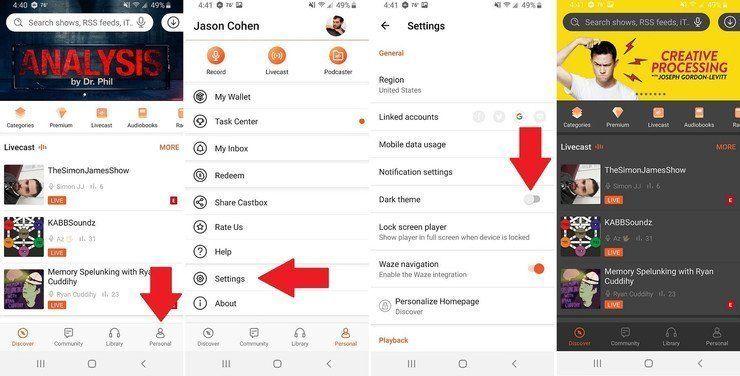
La aplicación Kindle de Amazon le permite activar el modo oscuro navegando a Más> Configuración> Tema de color . Toque oscuro, que oscurecerá la aplicación principal. Sin embargo, esto no cambia el contenido de sus libros electrónicos. Para hacer esto, toque el ícono Aa en la parte superior de cada libro, toque Color y seleccione Negro en el menú desplegable.
Modo Oscuro en Castbox
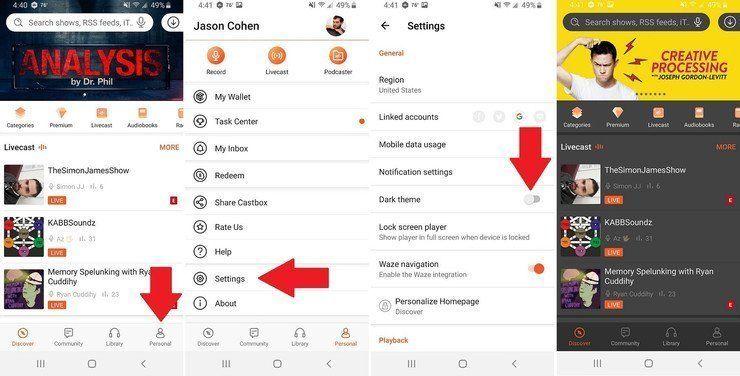
Apaga las luces de tus podcasts favoritos con el modo oscuro en Castbox. Toque Personal> Configuración , luego active la opción Tema oscuro.
Modo Oscuro Evernote
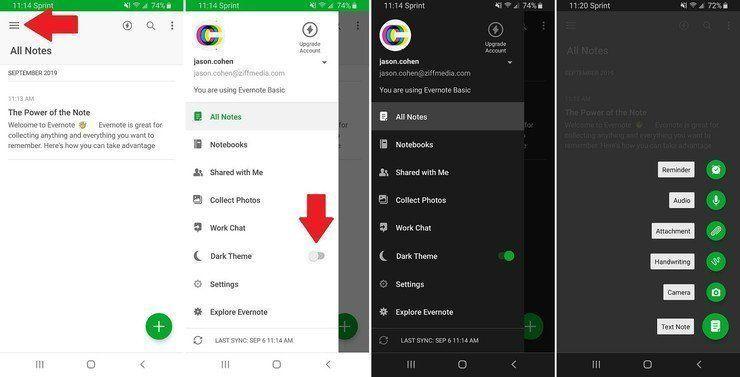
Evernote facilita la desactivación de la aplicación para tomar notas. En Android, toque el menu () en la esquina superior izquierda y active el interruptor Tema oscuro. En iOS, toca la opción Mi cuenta en la esquina inferior derecha y activa Tema oscuro.
Modo Oscuro en Archivos de Google
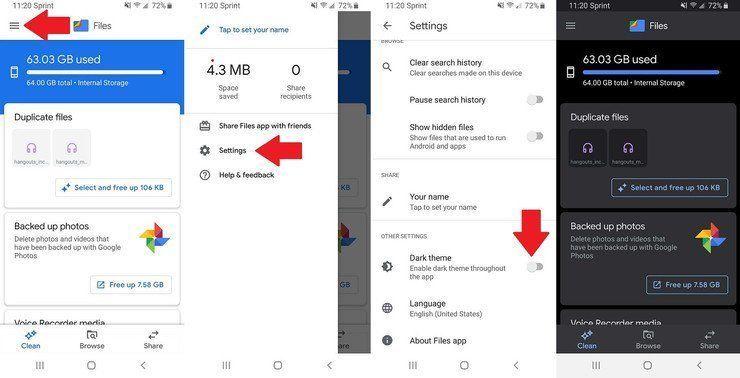
La aplicación de administración de archivos de Google en Android tiene un modo oscuro que puede activar abriendo la hamburguesa () en la esquina superior izquierda y tocando Configuración. Activar / desactivar el cambio de tema oscuro.
Firefox (solo iOS) en Modo Oscuro
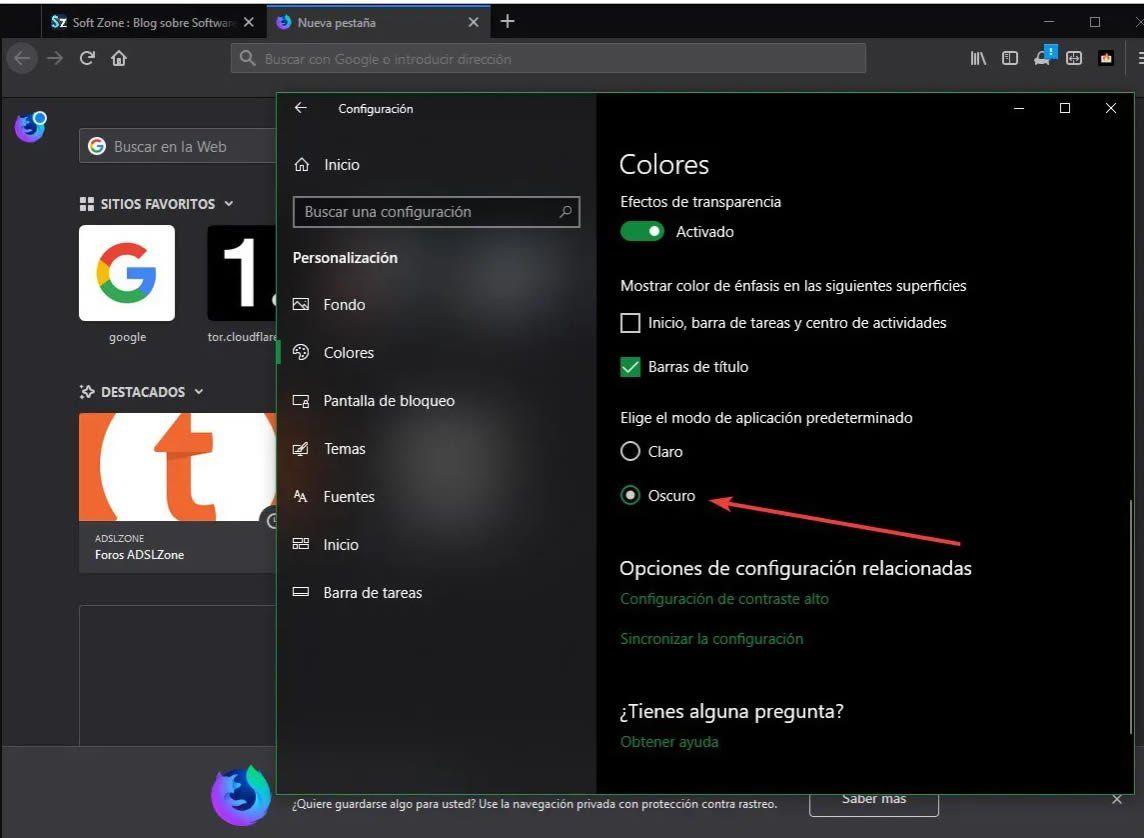
Habilitar el modo oscuro es fácil. Toque el navegador () y active la opción Activar modo nocturno, que le dará a los menús y páginas web un tema oscuro. La aplicación de Android para Firefox aún no tiene un modo completamente oscuro, pero admite complementos. Toque el botón de menú en la esquina superior derecha y seleccione Complementos o Herramientas> Complementos, según la versión de Android, y busque una extensión en modo oscuro.
Modo Oscuro en Gmail (Android 10)
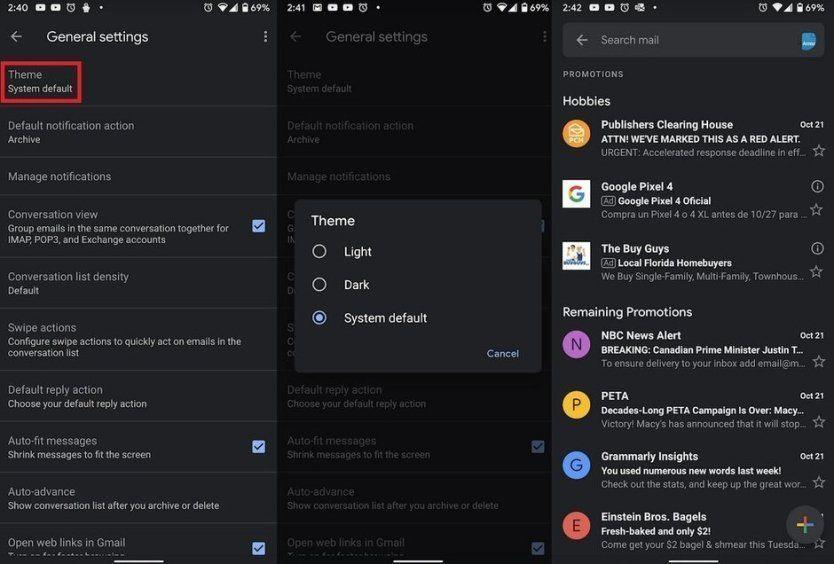
Gmail lleva mucho tiempo apoyando temas basados en la web; cambian los menús y los buzones mientras los correos electrónicos permanecen en blanco. Con Android 10, sin embargo, puede activar la oscuridad en el nivel del sistema y Gmail obedecerá. O configúrelo manualmente en la aplicación accediendo al menú de hamburguesas () en Gmail y seleccionando Configuración> Configuración general> Tema> Oscuro para configurar la aplicación en modo oscuro.
Modo Oscuro Calendario de Google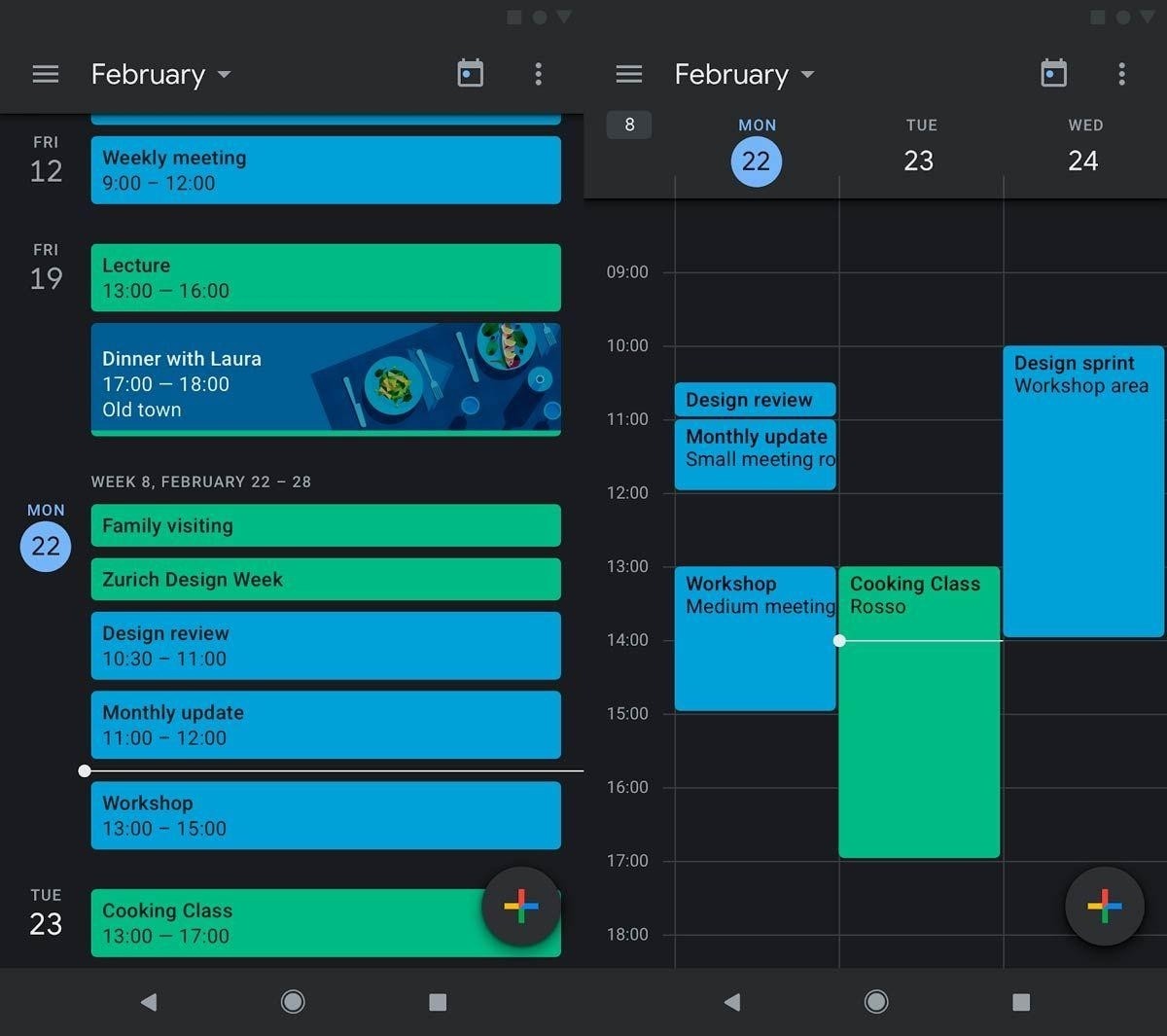
Haga clic en () en la esquina superior izquierda y seleccione Configuración> General> Tema. Elija entre un tema claro u oscuro o cámbielo según la configuración de Ahorro de batería.
Modo Oscuro en Google Drive
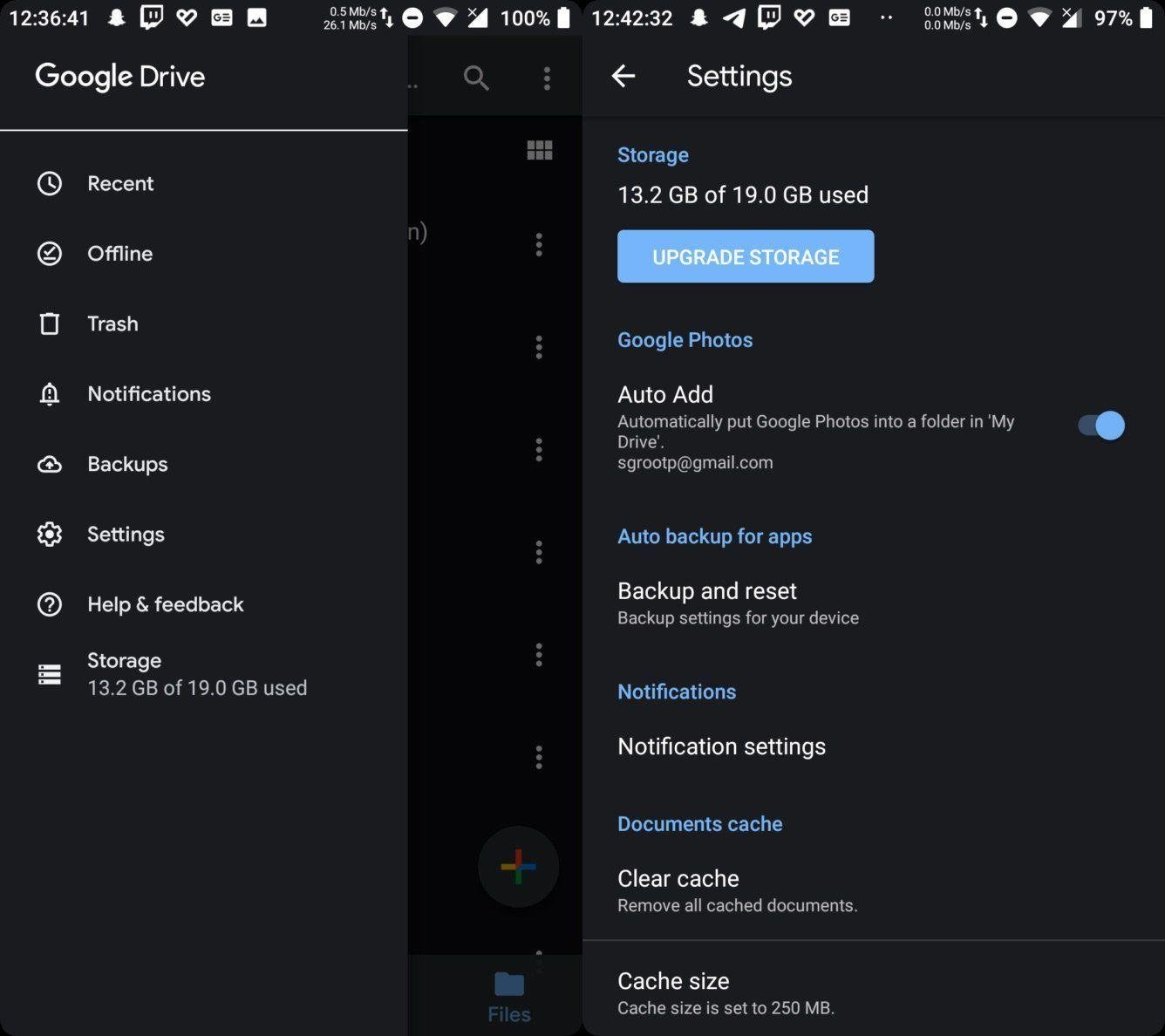
Active el modo oscuro en la versión de Android de Google Drive abriendo el menu hamburguesa () y seleccionando Configuración. Toque Elegir tema, luego seleccione el modo claro predeterminado, el modo oscuro o configúrelo según el estado de la batería del dispositivo.
Modo Oscuro Google Keep
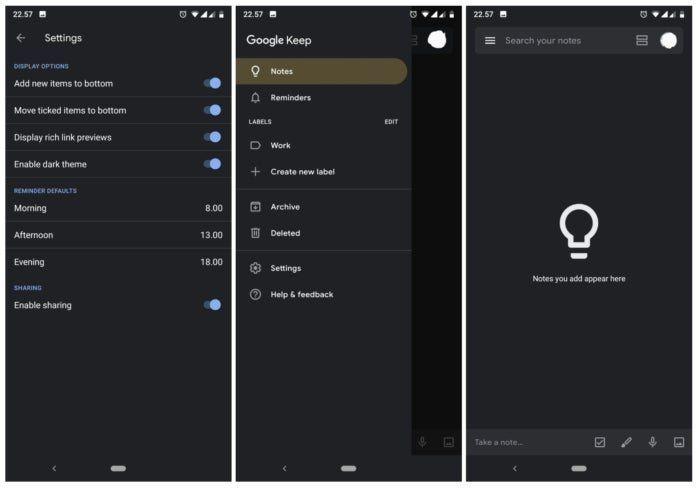
La aplicación para tomar notas de Google ahora tiene su modo oscuro. Actívelo abriendo () y seleccionando Configuración. Así que simplemente gire el interruptor para Habilitar el tema oscuro y disfrute del nuevo esquema de colores.
Modo Oscuro Google News
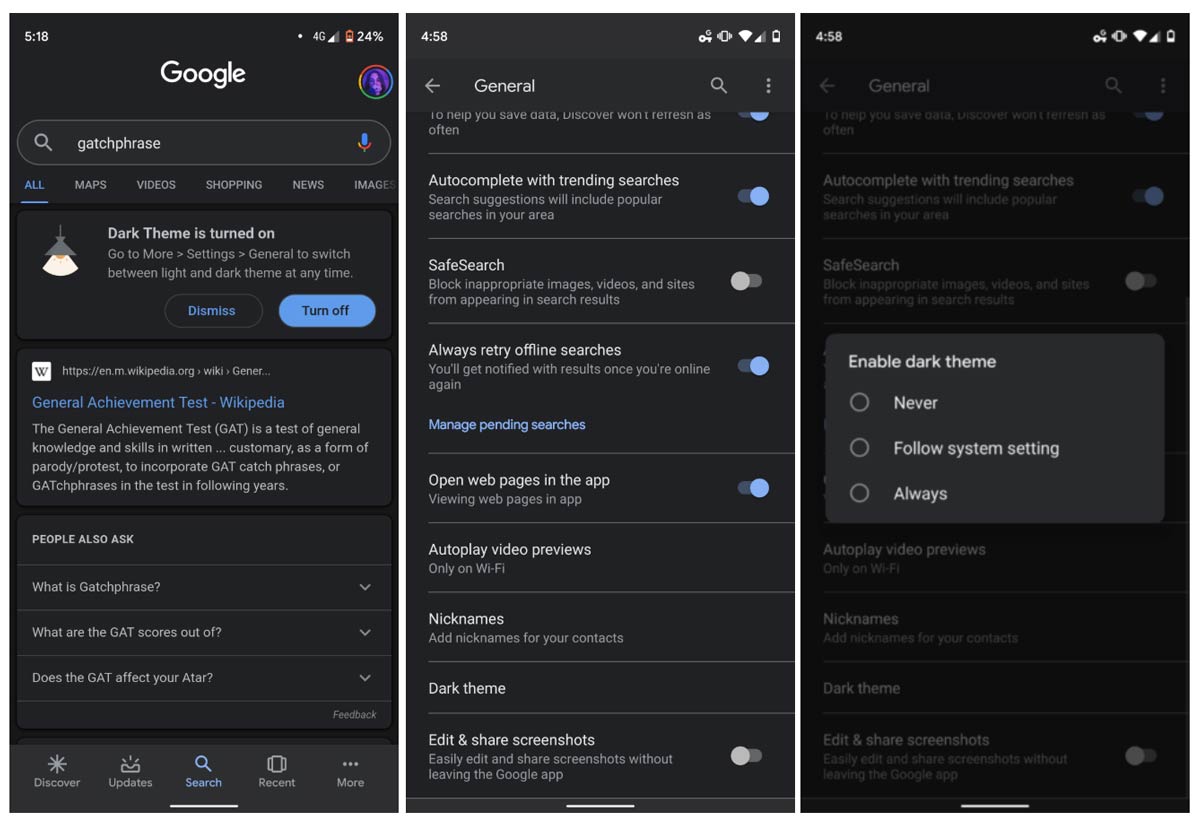
La aplicación Google News se puede configurar para poner el modo oscuro tocando su perfil de usuario y yendo a Configuración. A partir de ahí, seleccione el tema Oscuro y determine en qué condiciones desea que tenga lugar el cambio de color. A medida que cambia la interfaz de Google News, los artículos en los que hace clic permanecerán en sus colores predeterminados.
Modo Oscuro Ópera
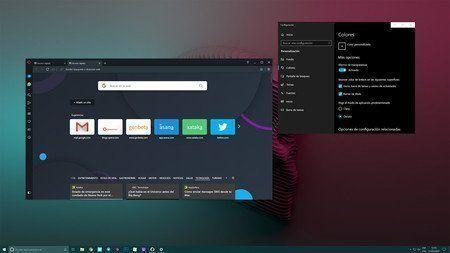
Opera tiene tres aplicaciones diferentes para elegir y cada una incluye un modo oscuro. En la aplicación estándar de Opera , toque el icono O en la parte inferior derecha y seleccione Configuración> Apariencia> Tema> Oscuro .
La versión ligera Opera Mini te ofrece aún más opciones. Toque el icono O> Configuración> Tema y elija entre diferentes temas de color, incluido el negro.
Opera Touch es mucho más simple. Abra el menú de tres puntos en la esquina superior derecha del navegador, luego seleccione Configuración. Active o desactive la opción Tema oscuro.
Modo Oscuro Periscope
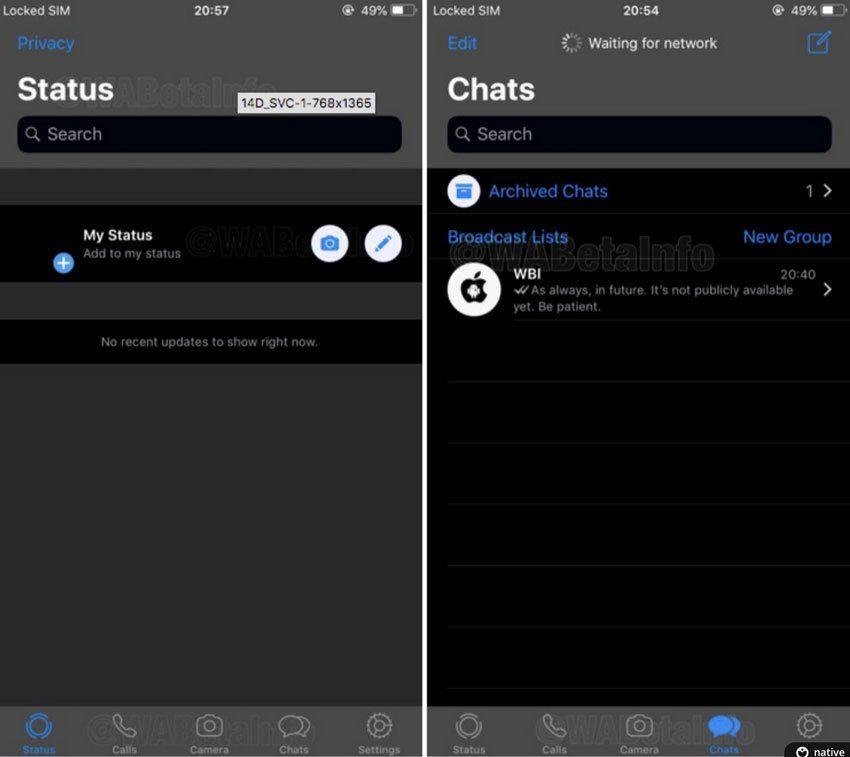
Periscope le permite ver vídeos en vivo con un cambio de tema de modo noche. Para habilitarlo, toque el ícono de personas en la parte superior de la pantalla y seleccione el ícono de perfil en la esquina derecha. Desplácese hacia abajo y toque Configuración, luego active o desactive el modo nocturno.
Modo Oscuro Pinterest
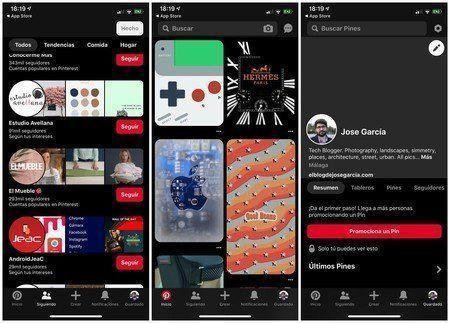
En Android 9.0 Pinterest cambiará por defecto al tema Battery Saver. Pero para el modo oscuro siempre, vaya a su perfil de usuario y seleccione el icono de Configuración en la esquina superior derecha. Toque Cambiar configuración> Configurar para ahorrar batería> Oscuro . En iOS, necesitará el modo oscuro a nivel del sistema ofrecido por iOS 13.
Modo Oscuro en Shazam
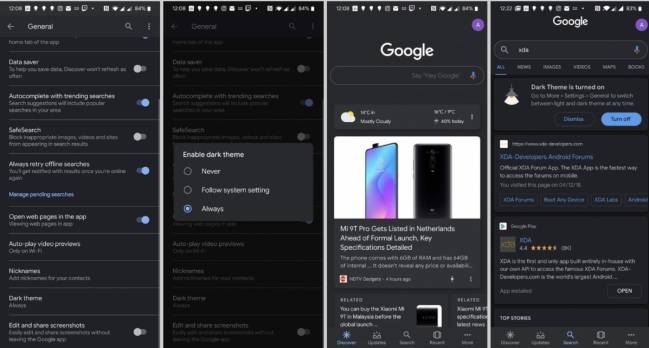
En Android, Shazam seguirá la configuración predeterminada del tema Ahorro de batería. Para el modo oscuro siempre, vaya a su Biblioteca y toque el ícono de ajustes en la esquina superior izquierda. Elija Temas> Tema oscuro.
Modo Oscuro en Twitter
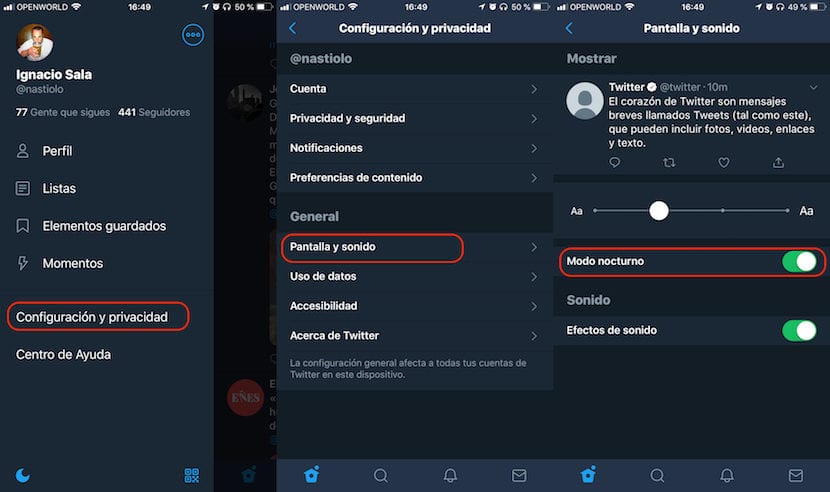
Para habilitar el modo oscuro en Twitter, toque el icono de su perfil y seleccione Configuración y Privacidad. Toque Pantalla y audio> Pantalla y audio> Modo oscuro y actívelo (iOS) o seleccione si desea que esté activo, desactivado o configurado en automático (Android). Si este tema azul oscuro no es lo suficientemente oscuro para usted, los usuarios de iPhone y iPad también tienen una opción de Luces apagadas que atenúa totalmente la aplicación. Los usuarios de Android tendrán que conformarse por ahora.
Modo Oscuro en Waze
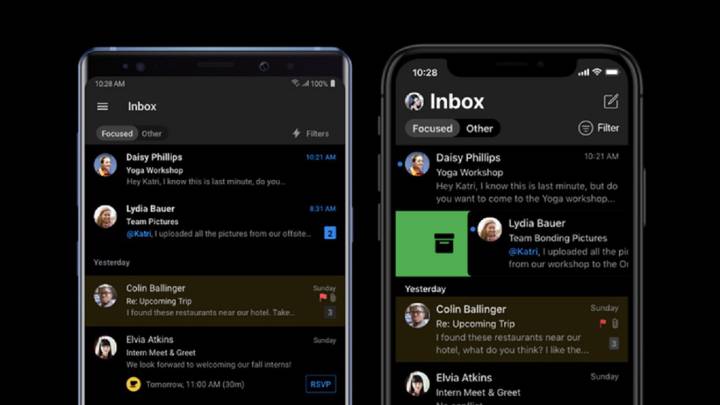
Para oscurecer Waze, toque la lupa, luego presione el ícono de ajustes para abrir el menú Configuración. Toque Vista de mapa, luego elija Noche para darle a todo un tema oscuro o Automático para que los colores cambien entre la noche y el día.

